定时关机命令
电脑如何设置每天定时关机
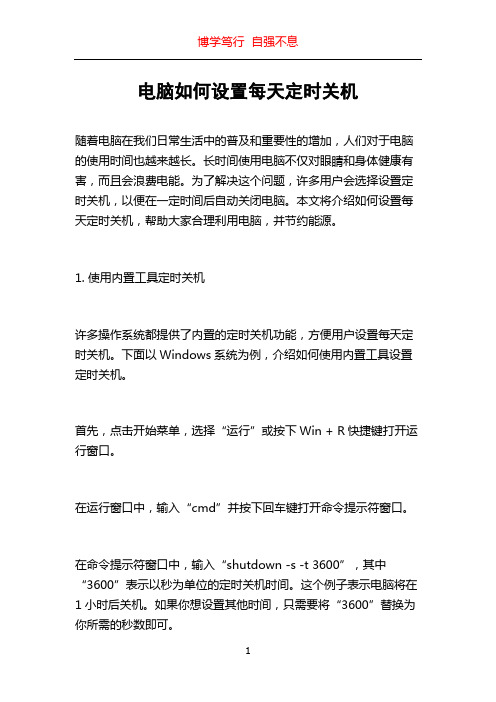
电脑如何设置每天定时关机随着电脑在我们日常生活中的普及和重要性的增加,人们对于电脑的使用时间也越来越长。
长时间使用电脑不仅对眼睛和身体健康有害,而且会浪费电能。
为了解决这个问题,许多用户会选择设置定时关机,以便在一定时间后自动关闭电脑。
本文将介绍如何设置每天定时关机,帮助大家合理利用电脑,并节约能源。
1. 使用内置工具定时关机许多操作系统都提供了内置的定时关机功能,方便用户设置每天定时关机。
下面以Windows系统为例,介绍如何使用内置工具设置定时关机。
首先,点击开始菜单,选择“运行”或按下Win + R快捷键打开运行窗口。
在运行窗口中,输入“cmd”并按下回车键打开命令提示符窗口。
在命令提示符窗口中,输入“shutdown -s -t 3600”,其中“3600”表示以秒为单位的定时关机时间。
这个例子表示电脑将在1小时后关机。
如果你想设置其他时间,只需要将“3600”替换为你所需的秒数即可。
按下回车键,确认命令之后,电脑将会在指定的时间自动关机。
如果在定时关机之前,你改变了主意,想取消定时关机,可以在命令提示符窗口中输入“shutdown -a”命令来取消。
2. 使用第三方软件定时关机除了内置工具外,还有许多第三方软件可以帮助你设置每天定时关机,这些软件通常提供更多的功能和自定义选项。
下面介绍一款常用的第三方软件Auto Power-on & Shut-down。
首先,下载并安装Auto Power-on & Shut-down软件。
安装完成后,打开软件并进入“Shut-down”选项卡。
在“Shutdown”选项卡中,选择“Everyday”选项,然后选择你想要的关机时间。
你可以根据自己的需求设置具体的时间。
点击“OK”保存设置。
软件会在指定的时间自动关机你的电脑。
除了上述提到的方法外,还有一些其他的定时关机软件可供选择,如“PC Auto Shutdown”、“Wise Auto Shutdown”等。
如何设置电脑自动关机和重启
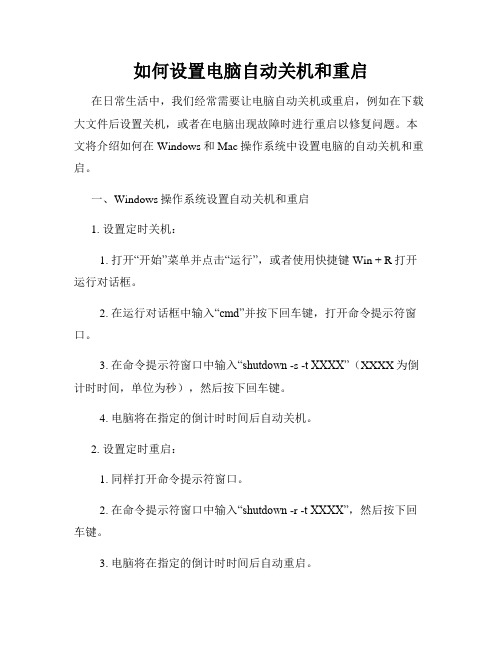
如何设置电脑自动关机和重启在日常生活中,我们经常需要让电脑自动关机或重启,例如在下载大文件后设置关机,或者在电脑出现故障时进行重启以修复问题。
本文将介绍如何在Windows和Mac操作系统中设置电脑的自动关机和重启。
一、Windows操作系统设置自动关机和重启1. 设置定时关机:1. 打开“开始”菜单并点击“运行”,或者使用快捷键Win + R打开运行对话框。
2. 在运行对话框中输入“cmd”并按下回车键,打开命令提示符窗口。
3. 在命令提示符窗口中输入“shutdown -s -t XXXX”(XXXX为倒计时时间,单位为秒),然后按下回车键。
4. 电脑将在指定的倒计时时间后自动关机。
2. 设置定时重启:1. 同样打开命令提示符窗口。
2. 在命令提示符窗口中输入“shutdown -r -t XXXX”,然后按下回车键。
3. 电脑将在指定的倒计时时间后自动重启。
3. 设置每天定时关机和重启:1. 打开“开始”菜单并点击“设置”。
2. 在设置窗口中选择“系统”和“电源与睡眠”选项。
3. 在电源与睡眠设置中,找到“计划关机”下的“添加计划”选项。
4. 在添加计划窗口中设置每天的关机或重启时间,并保存设置即可。
二、Mac操作系统设置自动关机和重启1. 设置定时关机和重启:1. 打开“应用程序”文件夹,并进入“实用工具”文件夹。
2. 找到并打开“终端”应用程序。
3. 在终端窗口中输入“sudo shutdown -h now”(关机)或“sudo shutdown -r now”(重启),然后按下回车键。
4. 输入管理员密码并再次按下回车键,电脑将立即关机或重启。
2. 设置定时关机和重启:1. 打开“系统偏好设置”。
2. 选择“节能”选项。
3. 在节能设置中,点击右下角的“计划”按钮。
4. 在计划窗口中设置关机和重启时间,并保存设置即可。
无论是Windows还是Mac,通过以上设置,您可以方便地让电脑在特定时间自动关机或重启,提高工作效率和电脑维护的便利性。
电脑定时关机命令

电脑定时关机命令电脑定时关机是一项非常便利的功能,不仅可以避免我们因忘记关机而造成电脑损坏,还可以节约电能,是非常实用的功能。
接下来,本文将介绍几种可以实现电脑定时关机的命令。
第一种命令:shutdown这是Windows系统自带的命令,可以通过命令行实现电脑的定时关机。
具体方法如下:1. 按下Win + R键调出运行窗口,输入cmd并按下Enter键打开命令行窗口。
2. 在命令行窗口中输入shutdown -s -t XXXX,其中XXXX表示定时关机的时间,单位为秒。
例如,如果要在一个小时后关机,可以输入shutdown -s -t 3600。
3. 等待指定的时间后,电脑会自动关机。
需要注意的是,在使用shutdown命令时,如果输入的时间太短,可能会导致电脑没有足够的时间保存数据,从而造成数据丢失的问题。
因此,在设置时间时,一定要慎重考虑。
第二种命令:atat命令也是Windows系统自带的命令,用来执行指定时间的一次性任务。
可以通过以下方法实现电脑的定时关机:1. 按下Win + R键调出运行窗口,输入cmd并按下Enter键打开命令行窗口。
2. 在命令行窗口中输入at XX:XX shutdown -s,其中XX:XX 表示定时关机的时间。
3. 等待指定的时间后,电脑会自动关机。
需要注意的是,在使用at命令时,关机时间必须是24小时制,否则会导致关机失败。
第三种命令:task schedulertask scheduler是Windows系统自带的任务计划器,通过它可以实现定时关机和其他任务的自动执行。
具体操作步骤如下:1. 按下Win + R键调出运行窗口,输入taskschd.msc 并按下Enter键打开任务计划器。
2. 在任务计划器中,选择左侧的“创建任务”选项,设置任务名称和描述。
3. 在“触发器”选项卡中,选择“新建”来添加触发器。
可以按照自己的需求设置触发器的时间和频率。
w10定时关机命令
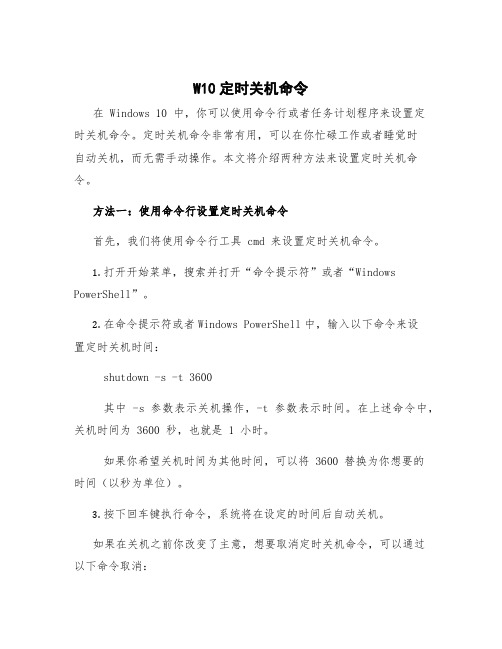
W10定时关机命令在 Windows 10 中,你可以使用命令行或者任务计划程序来设置定时关机命令。
定时关机命令非常有用,可以在你忙碌工作或者睡觉时自动关机,而无需手动操作。
本文将介绍两种方法来设置定时关机命令。
方法一:使用命令行设置定时关机命令首先,我们将使用命令行工具 cmd 来设置定时关机命令。
1.打开开始菜单,搜索并打开“命令提示符”或者“Windows PowerShell”。
2.在命令提示符或者Windows PowerShell中,输入以下命令来设置定时关机时间:shutdown -s -t 3600其中 -s 参数表示关机操作,-t 参数表示时间。
在上述命令中,关机时间为 3600 秒,也就是 1 小时。
如果你希望关机时间为其他时间,可以将 3600 替换为你想要的时间(以秒为单位)。
3.按下回车键执行命令,系统将在设定的时间后自动关机。
如果在关机之前你改变了主意,想要取消定时关机命令,可以通过以下命令取消:shutdown -a其中 -a 参数表示取消关机操作。
方法二:使用任务计划程序设置定时关机命令除了命令行,Windows 10 还提供了任务计划程序来设置定时关机命令。
任务计划程序可以更方便地设置和管理定时任务。
1.打开开始菜单,搜索并打开“任务计划程序”。
2.在任务计划程序中,点击左侧的“创建基本任务”链接。
3.在弹出的对话框中,输入一个名称和描述,然后点击“下一步”。
4.在触发器设置中,选择“每天”、“每周”或者“每月”,根据你的需求来设置定时关机的频率。
5.在操作设置中,选择“启动程序”,然后在程序或脚本框中输入以下命令:shutdown -s -t 36006.然后点击“下一步”并完成任务的设置。
通过上述步骤,你就成功设置了一个定时关机的任务。
如果你想要修改或者删除任务,可以在任务计划程序中找到相应的任务进行操作。
需要注意的是,以上的命令会直接关机而不会提示任何信息。
电脑定时开关机如何设置
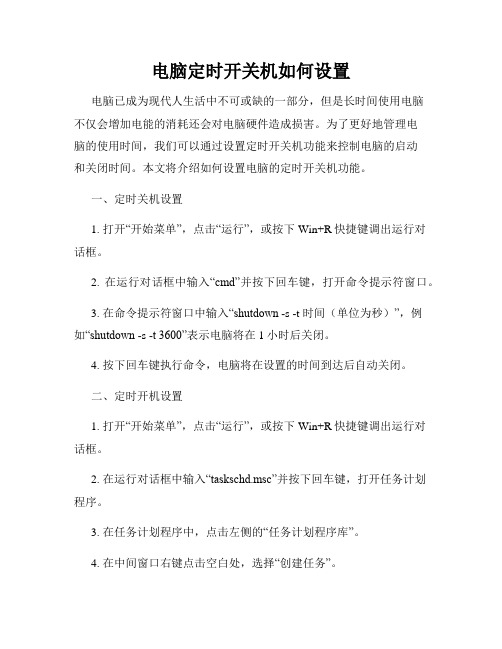
电脑定时开关机如何设置电脑已成为现代人生活中不可或缺的一部分,但是长时间使用电脑不仅会增加电能的消耗还会对电脑硬件造成损害。
为了更好地管理电脑的使用时间,我们可以通过设置定时开关机功能来控制电脑的启动和关闭时间。
本文将介绍如何设置电脑的定时开关机功能。
一、定时关机设置1. 打开“开始菜单”,点击“运行”,或按下Win+R快捷键调出运行对话框。
2. 在运行对话框中输入“cmd”并按下回车键,打开命令提示符窗口。
3. 在命令提示符窗口中输入“shutdown -s -t 时间(单位为秒)”,例如“shutdown -s -t 3600”表示电脑将在1小时后关闭。
4. 按下回车键执行命令,电脑将在设置的时间到达后自动关闭。
二、定时开机设置1. 打开“开始菜单”,点击“运行”,或按下Win+R快捷键调出运行对话框。
2. 在运行对话框中输入“taskschd.msc”并按下回车键,打开任务计划程序。
3. 在任务计划程序中,点击左侧的“任务计划程序库”。
4. 在中间窗口右键点击空白处,选择“创建任务”。
5. 在弹出的创建任务窗口中,填写任务名称(自定义)、描述(可选)。
6. 确保选中“配置为”下方的“Windows 7、Windows Server 2008R2”(根据您的电脑操作系统版本而定)。
7. 在触发器选项卡中,点击“新建”。
8. 设置开始任务的时间和日期,点击“确定”。
9. 在操作选项卡中,点击“新建”。
10. 在新建操作窗口中,选择“启动程序”。
11. 在“程序或脚本”输入框中输入“shutdown”,在“添加参数”输入框中输入“-r”,表示重启计算机。
12. 点击“确定”来保存操作。
13. 返回任务计划程序窗口,确认设置无误后,点击“确定”来保存定时开机设置。
三、定时开关机注意事项1. 在设置定时开关机之前,请确认您以管理员身份登录电脑。
2. 定时开关机功能需要电脑处于开启状态才能正常工作。
3. 确保在设置定时开关机时,电脑没有其他需要保存的任务进行中,以免造成数据丢失。
定时关机命令
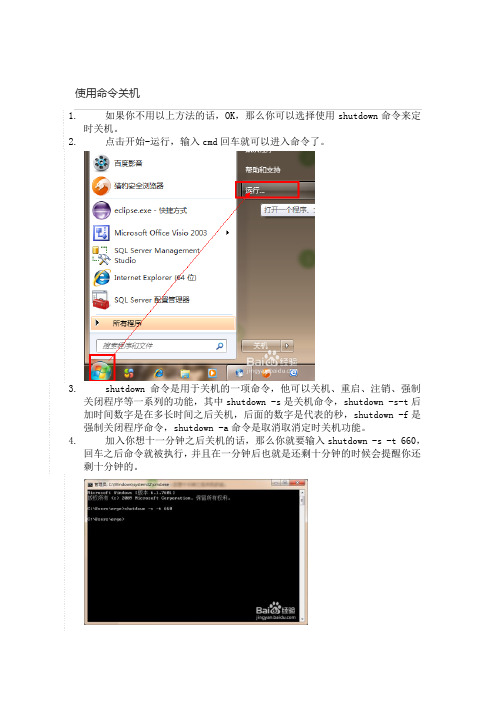
使用命令关机
1.如果你不用以上方法的话,OK,那么你可以选择使用shutdown命令来定
时关机。
2.点击开始-运行,输入cmd回车就可以进入命令了。
3.shutdown命令是用于关机的一项命令,他可以关机、重启、注销、强制
关闭程序等一系列的功能,其中shutdown -s是关机命令,shutdown -s-t后加时间数字是在多长时间之后关机,后面的数字是代表的秒,shutdown -f是强制关闭程序命令,shutdown -a命令是取消取消定时关机功能。
4.加入你想十一分钟之后关机的话,那么你就要输入shutdown -s -t 660,
回车之后命令就被执行,并且在一分钟后也就是还剩十分钟的时候会提醒你还剩十分钟的。
5.如果你想取消定时关机的话,那么输入shutdown -a就可以实现了。
6.如果你想在某一个时间关机的话,例如在网上八点四十三关机,那么你只要输入at 20:43
shutdown -s回车就可以了。
如果想取消的话同样输入shutdown -a回车就好了。
批处理实现定时关机和定时启动程序
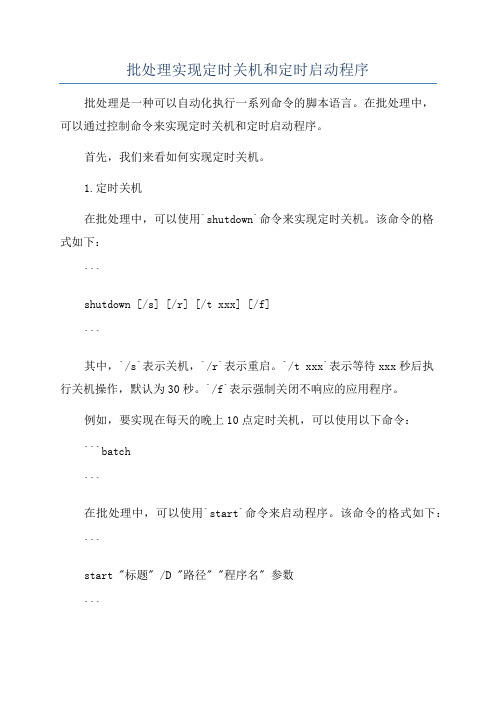
批处理实现定时关机和定时启动程序批处理是一种可以自动化执行一系列命令的脚本语言。
在批处理中,可以通过控制命令来实现定时关机和定时启动程序。
首先,我们来看如何实现定时关机。
1.定时关机在批处理中,可以使用`shutdown`命令来实现定时关机。
该命令的格式如下:```shutdown [/s] [/r] [/t xxx] [/f]```其中,`/s`表示关机,`/r`表示重启。
`/t xxx`表示等待xxx秒后执行关机操作,默认为30秒。
`/f`表示强制关闭不响应的应用程序。
例如,要实现在每天的晚上10点定时关机,可以使用以下命令:```batch```在批处理中,可以使用`start`命令来启动程序。
该命令的格式如下:```start "标题" /D "路径" "程序名" 参数```其中,`/D"路径"`表示指定要启动程序所在的路径。
`"程序名"`表示要启动的程序名称。
`参数`表示程序启动时需要的参数。
例如,要实现在每天的早上8点定时启动记事本程序,可以使用以下命令:```batchstart "" /D "C:\Windows\System32" notepad.exe```这样就可以在执行该批处理后,打开记事本程序。
综上所述,我们可以通过批处理实现定时关机和定时启动程序。
将上述命令放到一个批处理文件中,然后将该文件设置为定时任务即可实现自动执行。
下面是一个完整的例子,该批处理文件可以在每天的晚上10点关机,并在第二天的早上8点启动记事本程序:```batchrem 定时关机start "" /D "C:\Windows\System32" notepad.exe```通过批处理可以实现定时关机和定时启动程序,方便我们自动化执行一系列操作。
定时关机命令

定时关机命令-shutdown一般会用到的定时关机命令有两种:Shutdown -s -t 3600 1小时后自动关机(3600秒)at 12:00 Shutdown -s 12:00自动关闭计算机一、系统定时关机WindowsXP自带有关机程序shutdown.exe,shutdown.exe命令可以在“程序→开始→附件→命令提示符”下手工运行,也可以在桌面建立一个快捷方式,在其“目标”中输入“软”关机命令即可。
如要让电脑在23点关机,可以点击“开始→运行”,输入“at 23:00 shutdown -s”, 这样到了23点电脑就会出现“系统关机”对话框,默认有30秒的倒计时并提示你保存文件。
-f:强行关闭应用程序-l:注销当前用户-r:关机并重启-t时间:设置关机倒计时-c “消息内容”:输入关机对话框中的消息内容(不能超127个字符)揭开ShutDown神秘的面纱ShutDown是Windows系列操作系统中广泛使用的关机命令程序之一。
笔者通过收集大量的资料和实践,比较分析,发现微软最新版的Windows Server 2003操作系统中的ShutDown命令程序的参数开关,功能更加丰富强大。
它不但可以方便管理本地计算机,而且,在远程计算机的管理监控方面更加灵活自如。
现在,把这些参数开关介绍给大家,与朋友们共享。
ShutDown使你能一次关闭或重启动一台或多台本地或远程网络计算机。
ShutDown程序命令行的格式通用语法为:ShutDown /参数开关下面是/参数开关功能的具体说明。
一、ShutDown参数开关的功能/S参数功能:关闭计算机。
/R参数功能:关机后重新启动计算机。
/A参数功能:取消关机操作(仅在超时期限内有效)。
/A参数仅可以与/M \\ComputerName一起使用。
/I参数功能:显示“远程关机对话框”。
/I选项必须是键入的第一个参数,以后的所有参数都将被忽略。
/L参数功能:立即注销当前用户,没有超时期限。
- 1、下载文档前请自行甄别文档内容的完整性,平台不提供额外的编辑、内容补充、找答案等附加服务。
- 2、"仅部分预览"的文档,不可在线预览部分如存在完整性等问题,可反馈申请退款(可完整预览的文档不适用该条件!)。
- 3、如文档侵犯您的权益,请联系客服反馈,我们会尽快为您处理(人工客服工作时间:9:00-18:30)。
定时关机命令
如果想定时关机。
可以自己制定一个方案。
一。
开始---运行---
1.输入:shutdown -s -t 60(-s为关机,-t为时间,60表示1分钟,还可以设置更高的时间,小时*60*60即可)-S -T 60前面都有一个英文状态下的空格。
需要注意中间都有一个空格
2.想要定点关机,就如23点关机,输入命令如下:at 23:00 shutdown -s
(at 前面都没有冒号哦)
S可以替换为以下字母,含义:"r"是"restart" 重启;"l"是"logoff"---注销
二。
想要每天都进行同样的关机命令,如下进行:
1、打开“记事本”新建文件“关机.bat“(注意要选择保存文件类型为”所有文件“(如果不选择,此文件就不能执行)。
2、输入”at 12:00 shutdown -s“保存。
3、把“关机”文件复制到“启动”文件夹中,也可以直接拖放到“开始→所有程序→启动”以后系统开机就会自动运行”关机“文件。
想取消自动关机,在运行中输入: shutdown -a
输入了以上命令之后,在要关机,或者重启,或者注销的前30秒,就会出来一个对话框,会提示你将在30秒后执行那些命令.这个对话框是关不了的,在任务管理器里也关不了
其实有办法让它变得更简单,就是建一个批处理,保存起来,
要用的时候,就双击,这就方便多了,
方法:新建一个记事本,输入一个你想要的命令,
比如at 23:00 shutdown -s然后另存为,23:00关机.bat,然后会出现一个齿轮状的文件,要用的时候,再双击这个文件就行了,
同样,再输入一个为shutdown -a 的,另存为解除.bat, 到最后30秒,不想执行的时候,双击就行了,其它的如法炮制.
其实还可以在以上命令的后面空一格加个-c "输入你想说的话",就会在对话框中显示出来了,比如在你朋友出去的时候,可以在他的电脑里输入
shutdown -s -t 300 -c "你的电脑已经受到外星人的监视,为了防止你的隐私泄漏,系统将在规定的时间里关机." 恶搞一下.。
